无线网络连接上但上不了网的解决方法
- 格式:docx
- 大小:253.23 KB
- 文档页数:3

无线网显示已连接但无法上网解决方案问题描述当我们连接到无线网络时,有时候会遇到“已连接,但无法上网”的问题。
这种情况通常会让人感到困惑,因为网络连接本应该让我们畅通无阻地访问互联网。
本文将探讨可能导致这种问题的原因,以及解决方案。
可能原因出现“已连接,但无法上网”的问题可能是由多种原因造成的,以下是一些可能的原因: - 无线路由器故障:无线路由器可能出现故障,导致无法正常连接。
- IP地址冲突:多个设备同时使用相同的IP地址可能导致冲突。
- DNS设置问题:DNS(域名系统)设置错误可能导致无法解析域名。
- 网络驱动程序问题:网络适配器的驱动程序可能过时或损坏。
- 防火墙设置:防火墙设置可能会阻止连接到互联网的通信。
解决方案针对以上可能原因,我们可以尝试以下解决方案来解决“已连接,但无法上网”的问题:1. 重启路由器有时候问题可能仅仅是由于路由器出现了临时故障,通过重启路由器可以恢复正常。
只需将路由器断电一段时间后再重新插上电源即可。
2. 检查IP地址确保每台设备在网络上使用的IP地址是唯一的,避免出现IP地址冲突的情况。
可以尝试更改设备的IP地址或在路由器设置中查看已分配的IP地址列表。
3. 检查DNS设置检查设备的DNS设置是否正确,可以尝试更改为默认的DNS服务器地址或使用公共DNS服务(如Google的8.8.8.8)。
4. 更新网络驱动程序检查计算机的网络适配器驱动程序是否是最新版本,可以通过设备管理器更新驱动程序或者到厂商网站下载最新的驱动程序。
5. 检查防火墙设置确保防火墙设置不会阻止网络连接,可以暂时禁用防火墙进行测试,如果可以正常连接,则需要重新配置防火墙规则。
总结出现“已连接,但无法上网”的问题可能源于多种原因,需要逐一排查并尝试不同的解决方法来解决。
从重启路由器、检查IP地址、DNS设置、更新网络驱动程序到检查防火墙设置,都是解决这一问题的有效方法。
希望本文提供的解决方案能够帮助您解决无法上网的困扰,让您顺畅地访问互联网。

电脑已经连接网络但是不能上网怎么解决在日常使用中,有时我们会遇到电脑已经连接上网络,但是却无法正常上网的情况。
这种问题可能受多种因素影响,包括网络设置、网络故障、电脑设置等。
在遇到这种情况时,我们可以按照以下步骤进行排查和解决问题:检查网络连接第一步是确认电脑的网络连接是否正常。
可以通过以下方法检查:•确认网络连接状态:在电脑上查看网络连接状态,看是否已经连接上了网络。
可以查看网络适配器的状态,确保网络已经连接成功。
•检查网络线/无线信号:如果是使用有线网络连接,检查网络线是否插好,确保无松动。
如果是使用无线网络连接,检查信号强度是否充足,可以尝试靠近路由器或者重启路由器试试。
检查网络设置第二步是检查电脑的网络设置,确保配置正确。
可以按照以下步骤操作:•检查IP地址配置:在电脑上查看本地连接的IP地址配置,确保设置正确。
可以使用命令行工具输入ipconfig查看电脑的网络配置信息。
•检查DNS设置:DNS解析是上网的一个重要步骤,如果DNS设置不正确会导致无法上网。
可以尝试更改DNS服务器,比如使用公共DNS服务器(如8.8.8.8)进行测试。
检查防火墙和安全软件第三步是检查电脑上的防火墙和安全软件,这些软件可能会阻止网络连接。
可以按照以下方法进行排查:•临时关闭防火墙:尝试暂时关闭电脑上的防火墙,看是否可以解决上网问题。
如果可以,说明防火墙阻止了网络连接。
•检查安全软件设置:有些安全软件可能会设置网络连接白名单或者黑名单,检查设置是否影响网络连接。
可以尝试调整安全软件设置或者暂时关闭安全软件。
重置网络设置如果以上方法都无法解决问题,可以尝试重置网络设置。
可以按照以下步骤操作:•重置网络适配器:可以尝试重置网络适配器,清除网络缓存,重新获取IP地址和DNS设置。
可以使用命令行工具输入ipconfig /release和ipconfig /renew进行操作。
•重置网络设置:可以在控制面板中找到网络和共享中心,选择更改适配器设置,右键点击网络适配器,选择重置网络。

笔记本wifi连上却没网笔记本电脑已经成为现代生活中不可或缺的工具之一。
然而,有时即使成功连接上Wi-Fi,但却无法访问互联网的情况也不罕见。
这个问题可能会给用户带来很大的困扰。
本文将探讨笔记本电脑连接Wi-Fi 但无法上网的常见原因,并提供相应的解决方案。
一、Wi-Fi 连接成功但无法上网的可能原因:1. 路由器问题:首先,我们应该排除路由器的问题。
确认其他设备(例如手机、平板电脑)能够正常访问互联网。
如果其他设备能够上网,那么问题很可能出在笔记本电脑本身上。
2. 网络配置问题:检查网络配置是否正确。
有时笔记本电脑可能会自动连接到一个错误的网络,导致无法上网。
3. IP 地址冲突:在一些情况下,笔记本电脑可能收到与其他设备相同的 IP 地址,这会导致网络冲突并无法上网。
4. 防火墙设置:防火墙可能会阻止笔记本电脑与互联网的连接。
检查防火墙设置是否设置为阻止互联网访问。
5. DNS 设置问题:DNS(域名系统)是将域名转化为 IP 地址的系统。
如果DNS 设置不正确,笔记本电脑将无法正常解析网站地址。
二、解决连接 Wi-Fi 但无法上网的问题:1. 重启路由器和笔记本电脑:很多时候,重新启动路由器和笔记本电脑可以解决连接问题。
尝试将它们同时关闭并等待数分钟,然后再重新开启,看看问题是否得到解决。
2. 检查网络配置:确保笔记本电脑连接的是正确的 Wi-Fi 网络。
如果连接到错误的网络,请手动更改为正确的网络。
3. 修复 IP 地址冲突:打开命令提示符窗口(在开始菜单中搜索“cmd”),输入“ipconfig/release”并按下回车键,然后再输入“ipconfig/renew”并再次按下回车键来刷新 IP 地址。
4. 关闭防火墙或修改设置:可以尝试关闭防火墙来检查是否是防火墙阻止了互联网连接。
如果是,可以尝试修改防火墙设置,允许笔记本电脑访问互联网。
5. 更改 DNS 设置:在笔记本电脑的网络设置中,手动更改 DNS 设置,将其设置为常用的公共 DNS 地址,例如谷歌的“8.8.8.8”或亚马逊的“205.251.195.194”。

wifi显示连接但不能上网解决办法教程wifi显示连接但不能上网解决办法教程家里的wifi显示连接但不能上网的解决方法01检查路由器设置:打开连接了当前无线路由器的电脑的浏览器,在地址栏输入192.168.1.1(部分路由器为192.168.0.1,查看路由器的底部标签可获知),登录到当前路由器的web配置界面,用户名和密码默认的话都是admin。
02打开路由器的WAN口设置选项。
正确设置这里的类型就是问题的关键。
一般常用的类型也就是两个:PPPoE和DHCP。
一般家庭ADSL拨号上网是PPPoE;小区宽带或者酒店等有直接的网络接口可用的话是DHCP。
03如果是DHCP的话,就不用进行其他的设置,路由器会自动获取相应的网络设置。
选择PPPoE的话,就需要填入正确的用户名和密码,这个都是由网络服务商提供,比如中国电信,忘记密码的可以打10000转人工咨询。
04点击DHCP服务器,要开启DHCP功能,这样才能保证设备接入LAN口或连接wifi的时候路由器能为其分配IP地址,DHCP 划定分配的IP地址范围要和路由器的IP地址处于同一网段。
05检查路由器的安全设置。
查看是否开启了限制MAC或者IP地址连接的一些安全策略,或者是相应的限速策略,是的话就关闭掉,否则就只有特定MAC或者IP地址的设备才能连接上。
06检查手机设置:打开Wi-Fi ,然后,看到当前已经连接上的那个wifi信号,点击一下。
07点击取消保存,断开后重新输入密码连接即可。
相关阅读:电脑常见故障原因与分析一、电脑不能启动的原因1、系统不承认硬盘此类故障比较常见,即从硬盘无法启动,从A盘启动也无法进入C盘,使用CMOS中的自动监测功能也无法发现硬盘的存在。
这种故障大都出现在连接电缆或IDE口端口上,硬盘本身的故障率很少,可通过重新插拔硬盘电缆或者改换IDE口及电缆等进行替换试验,可很快发现故障的所在。
如果新接上的硬盘不承认,还有一个常见的原因就是硬盘上的主从条线,如果硬盘接在IDE 的主盘位置,则硬盘必须跳为主盘状,跳线错误一般无法检测到硬盘。
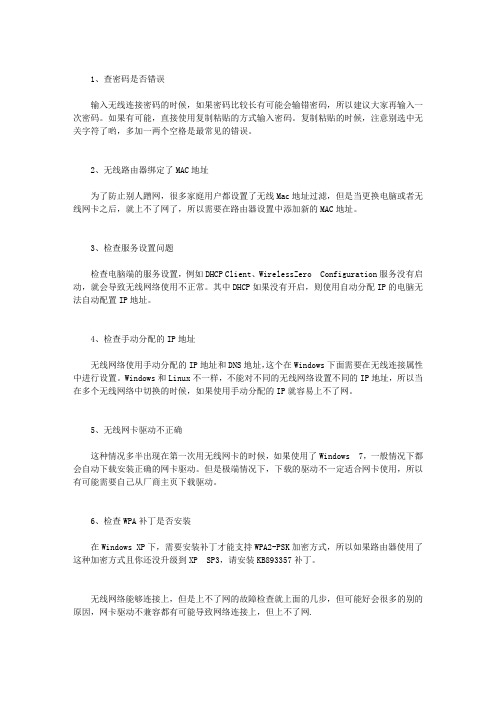
1、查密码是否错误输入无线连接密码的时候,如果密码比较长有可能会输错密码,所以建议大家再输入一次密码。
如果有可能,直接使用复制粘贴的方式输入密码。
复制粘贴的时候,注意别选中无关字符了哟,多加一两个空格是最常见的错误。
2、无线路由器绑定了MAC地址为了防止别人蹭网,很多家庭用户都设置了无线Mac地址过滤,但是当更换电脑或者无线网卡之后,就上不了网了,所以需要在路由器设置中添加新的MAC地址。
3、检查服务设置问题检查电脑端的服务设置,例如DHCP Client、WirelessZero Configuration服务没有启动,就会导致无线网络使用不正常。
其中DHCP如果没有开启,则使用自动分配IP的电脑无法自动配置IP地址。
4、检查手动分配的IP地址无线网络使用手动分配的IP地址和DNS地址,这个在Windows下面需要在无线连接属性中进行设置。
Windows和Linux不一样,不能对不同的无线网络设置不同的IP地址,所以当在多个无线网络中切换的时候,如果使用手动分配的IP就容易上不了网。
5、无线网卡驱动不正确这种情况多半出现在第一次用无线网卡的时候,如果使用了Windows 7,一般情况下都会自动下载安装正确的网卡驱动。
但是极端情况下,下载的驱动不一定适合网卡使用,所以有可能需要自己从厂商主页下载驱动。
6、检查WPA补丁是否安装在Windows XP下,需要安装补丁才能支持WPA2-PSK加密方式,所以如果路由器使用了这种加密方式且你还没升级到XP SP3,请安装KB893357补丁。
无线网络能够连接上,但是上不了网的故障检查就上面的几步,但可能好会很多的别的原因,网卡驱动不兼容都有可能导致网络连接上,但上不了网.问:非常奇怪..我家里是用TP-LINK的无线路由器..我2台手提电脑都能接收到...(手提电脑都是用Vista的)但每次!!是每次..我都能连接上我主机的网络但就是连不上网...打开网页打不开...MSN也开不了...最奇怪的是QQ能打开..又能上线..跟人聊天又没有说掉线....用系统的诊断...好几次都查出来说无法修复的问题....是关于DNS的...我不懂那些东西...上网看的很多人都有我那种情况...但都是好像是XP的....而且也说不清楚.....我又不知道是用主机改还是我手提改....所以我想请教一下....用一些简单而清楚的语言指导我一下.....不要搞到我看到自己都晕了....着重:电脑是Vista的....谢谢!答:在你的无线网卡的属性里配置一下TCP/IP的属性,在里面找到DNS,选手动设置,给你两个北京的DNS:202.106.0.20,202.106.196.20能上网后,找一下你当地的DNS设进去就行了。

能连上wifi却不能上网能连上 WiFi 却不能上网在当今数字化的世界中,无线网络已经成为我们日常生活中不可或缺的一部分。
无论是工作、学习还是娱乐,我们都依赖于稳定的互联网连接。
然而,有时候我们发现自己可以成功连接到 WiFi,但却无法上网。
这种情况可能会给我们带来困惑和不便。
本文将探讨可能导致能连接上 WiFi 却不能上网的一些常见原因,并提供解决方案。
1. 无线路由器问题首先,要确定问题不是由无线路由器引起的。
无线路由器可能出现各种故障,例如固件问题、过热或无线信号干扰。
尝试以下操作来解决这个问题:- 重启无线路由器:有时路由器可能只是需要重新启动来恢复正常工作。
通过断开电源,等待几分钟,然后再次连接电源,以重启路由器。
- 更新固件:前往无线路由器的管理页面,查看是否有新的固件可用。
如果有,请下载并安装最新的固件。
- 更换信道:其他无线设备和路由器可能在同一信道上运行,导致干扰。
通过切换到一个较少拥挤的信道,可以改善WiFi 连接质量。
2. IP 地址冲突当多个设备尝试使用相同的 IP 地址时,可能会发生 IP 地址冲突。
这将导致网络连接问题。
要解决这个问题,可以尝试以下方法:- 释放和续租 IP 地址:在 Windows 操作系统中,通过运行命令提示符并输入“ipconfig/release”和“ipconfig/renew”命令来释放和续租 IP 地址。
在 macOS 上,打开“系统首选项”,点击“网络”,然后选择连接的网络接口,在“IP 地址”一栏点击“使用DHCP”选项。
- 静态 IP 地址:如果问题仍然存在,可以尝试为设备设置一个静态IP 地址。
在路由器管理页面中找到与设备对应的 MAC 地址,并为其分配一个唯一的 IP 地址。
这将避免与其他设备发生冲突。
3. DNS 设置问题DNS (Domain Name System) 是将域名转换为 IP 地址的系统。
如果 DNS 设置不正确,可能会导致无法正常访问互联网。
Win7网络连接正常但是上不了网在使用Windows 7操作系统时,有时候会遇到网络连接正常但是无法上网的情况。
这种问题可能由多种原因导致,包括网络设置问题、网络故障、驱动程序问题等。
本文将探讨在Windows 7上遇到网络连接正常但无法上网的可能原因,并提供解决方法。
检查网络连接首先,确保电脑的网络连接是正常的。
可以通过以下步骤进行检查:1.确保网络电缆连接正常。
检查网线是否插好,网线是否受损。
2.检查无线网络连接。
如果使用无线网络,请确保无线网络连接正常,并且密码输入正确。
3.检查网络设备。
重启路由器、调制解调器等网络设备,以确保它们正常工作。
检查IP地址设置如果网络连接正常但无法上网,可能是IP地址设置出了问题。
可以通过以下步骤检查和修复IP地址设置:1.在桌面上右键点击网络图标,选择“打开网络和共享中心”。
2.在网络和共享中心窗口中,点击“更改适配器设置”。
3.右键点击正在使用的网络连接,选择“属性”。
4.在网络连接属性窗口中,双击“Internet 协议版本 4(TCP/IPv4)”。
5.在IPv4属性窗口中,选择“获取 IP 地址自动”和“获取 DNS 服务器地址自动”选项。
6.点击“确定”保存更改。
检查防火墙和安全软件防火墙和安全软件可能会阻止网络连接,导致无法上网。
可以通过以下步骤检查和关闭防火墙和安全软件:1.打开“控制面板”。
2.点击“系统和安全”。
3.点击“Windows 防火墙”。
4.在左侧面板中,点击“启用或关闭Windows 防火墙”。
5.在“自定义设置”选项中,选择关闭Windows 防火墙。
6.点击“确定”保存更改。
检查网络驱动程序网络连接问题可能由网络驱动程序问题引起。
可以通过以下步骤检查和更新网络驱动程序:1.在桌面上右键点击“计算机”,选择“管理”。
2.在计算机管理窗口中,选择“设备管理器”。
3.展开“网络适配器”选项。
4.右键点击网络适配器,选择“更新驱动程序软件”。
手机无线显示已连接但不可上网在日常使用手机连接无线网络时,有时候会遇到一种情况,即手机显示已成功连接到无线网络,但实际上却无法正常上网。
这种情况可能因为多种因素引起,下面将详细介绍可能的原因和解决方法。
可能的原因1.无线路由器问题:可能是无线路由器本身存在问题,导致无法正常分发网络信号。
2.无线网络设置问题:可能是手机和无线网络之间的设置不匹配,导致无法正常通信。
3.网络中断:可能是无线网络本身存在问题,导致网络连接出现中断。
4.信号干扰:可能是周围环境中存在其他无线设备干扰了网络信号,导致无法正常上网。
解决方法针对上述可能的原因,可以采取以下方法尝试解决手机无线显示已连接但不可上网的问题:1.重启无线路由器:尝试将无线路由器重新启动,以清除可能存在的问题。
2.检查无线网络设置:确保手机连接的无线网络设置正确,包括SSID和密码等。
3.检查网络连接状态:在手机上查看无线网络连接状态,确保网络连接是正常的。
4.优化信号环境:尽量减少周围环境中其他无线设备的干扰,以保证网络信号的稳定性。
5.尝试使用其他网络:如果依然无法解决问题,可以尝试连接其他无线网络,检查是否是特定网络的问题。
结论手机无线显示已连接但不可上网可能因为多种原因引起,需要根据具体情况逐一尝试解决。
通过检查无线路由器、网络设置、网络连接状态、信号环境等方面,可以帮助定位问题并寻找解决方法。
如果以上方法均无法解决问题,建议联系无线网络提供商或手机厂商寻求进一步帮助。
以上为手机无线显示已连接但不可上网的可能原因和解决方法,希望对您有所帮助。
wifi已连接但有感叹号不能上网在日常生活中,我们经常会遇到这样的问题:当我们连接到Wi-Fi网络时,我们会看到Wi-Fi图标上出现了一个带有感叹号的警告标志,同时却无法上网。
这种情况可能会让人感到困惑和苦恼,因为我们明明连接到了网络,为什么就是无法上网呢?本文将就这一问题进行探讨,并提供一些可能的解决方法。
可能的原因出现Wi-Fi连接后有感叹号不能上网的情况,通常有以下一些可能的原因:1.网络配置问题:Wi-Fi网络的配置可能存在一些问题,比如IP地址冲突、DNS设置错误等,导致无法正常连接互联网。
2.无线信号质量问题:网络信号不稳定、受到干扰或距离路由器过远等因素可能导致无法正常上网。
3.路由器问题:路由器本身出现故障或设置问题,也会影响到连接和上网。
4.身份验证问题:需要输入正确的Wi-Fi密码或进行身份验证才能正常连接网络,如果密码错误或者需要重新登录等情况也会导致不能上网。
解决方法针对上述可能的原因,我们可以尝试以下一些解决方法:确认网络配置1.检查IP地址和DNS设置:确保Wi-Fi网络配置中IP地址和DNS设置是正确的,可以尝试自动获取IP地址和DNS,或者手动设置一下。
2.重启路由器:有时候路由器的缓存或设置可能出现问题,重启路由器可能会解决一些连接问题。
改善无线信号质量1.靠近路由器:尽量靠近路由器以获得更好的信号质量,减少信号干扰和距离带来的问题。
2.更换频道:在路由器设置中更改Wi-Fi信号的广播频道,有时可以解决信号干扰的问题。
路由器问题和身份验证1.重置路由器:如果路由器出现故障或设置问题,可以尝试将路由器恢复出厂设置,重新设置Wi-Fi网络。
2.确认密码和身份验证:确保你输入的Wi-Fi密码是正确的,或者需要重新进行身份验证时,按照提示进行操作。
结语上述方法是针对Wi-Fi连接后有感叹号不能上网问题的一些可能原因和解决方法。
在生活中遇到这种情况时,我们可以根据具体情况逐一排查,并尝试以上提到的解决方法来解决问题。
无线网络连接上却不能上网原因
1.路由器故障:路由器可能出现了故障,无法正常进行网络连接。
可以尝试重启路由器或者将其恢复到出厂设置,如果问题依然存在,可能需要更换路由器。
2.信号干扰:周围环境中的信号源,如其他无线设备、微波炉、蓝牙设备等,可能会对无线网络信号造成干扰,导致无法正常连接上网。
可以尝试将路由器位置调整到距离干扰源较远的地方,或者更换频段来减少干扰。
3.IP地址冲突:如果网络中存在多个设备使用了相同的IP地址,就会发生IP地址冲突问题,导致无法正常连接上网。
可以尝试手动更改设备的IP地址,确保每个设备都有不同的IP地址。
4. DNS 设置错误:DNS(Domain Name System)是将域名转换为 IP 地址的系统,如果 DNS 设置不正确,就无法正常解析域名,从而不能上网。
可以尝试更改设备的 DNS 设置,使用公共的 DNS 服务器,如Google DNS(8.8.8.8 和 8.8.4.4)。
5.安全软件阻止:有些安全软件可能会阻止一些网络连接,以保护计算机的安全。
可以尝试临时关闭安全软件,然后再尝试连接上网。
6.网络配置错误:网络配置错误可能会导致设备无法访问互联网。
可以检查设备的网络配置,确保网关、子网掩码、DNS等设置正确。
7.网络设置冲突:在一些情况下,设备的网络设置与路由器的设置发生冲突,导致无法正常连接上网。
可以尝试重新设置路由器,并确保设备的网络设置与路由器保持一致。
10.设备故障:设备本身可能发生故障,导致无法正常连接上网。
可
以尝试将设备连接到其他无线网络,或者使用其他设备连接同一无线网络,以确定是否是设备本身的问题。
无线网络连接上但上不了网的解决方法
提连接上但上不了网无线网络能够连接上,但是上不了网的全面剖析
引用
无线上网最烦恼的是网络受限的情况了,无线网络也许连上,信号也很好,就是上不了网。
无线网络的信号标志上有个黄色的惊叹号,总之就是上不了网。
其实这个问题对于无线网络来说还是很常见的,造成这个问题的原因有很多很多,下面就笔者在维修电脑常见的几种情况分别来排查无线网络手提连接上但上不了网。
1、查密码是否错误
输入无线连接密码的时候,如果密码比较长有可能会输错密码,所以建议大家再输入一次密码。
如果有可能,直接使用复制粘贴的方式输入密码。
复制粘贴的时候,注意别选中无关字符了哟,多加一两个空格是最常见的错误。
2、无线路由器绑定了MAC地址
为了防止别人蹭网,很多家庭用户都设置了无线Mac地址过滤,但是当更换电脑或者无线网卡之后,就上不了网了,所以需要在路由器设置中添加新的MAC地址。
3、检查服务设置问题
检查电脑端的服务设置,例如DHCP Client、WirelessZero Configuration服务没有启动,就会导致无线网络使用不正常。
其中DHCP如果没有开启,则使用自动分配IP的电脑无法自动配置IP地址。
4、检查手动分配的IP地址
无线网络使用手动分配的IP地址和DNS地址,这个在Windows下面需要在无线连接属性中进行设置。
Windows和Linux不一样,不能对不同的无线网络设置不同的IP地址,所以当在多个无线网络中切换的时候,如果使用手动分配的IP就容易上不了网。
5、无线网卡驱动不正确
这种情况多半出现在第一次用无线网卡的时候,如果使用了Windows 7,一般情况下都会自动下载安装正确的网卡驱动。
但是极端情况下,下载的驱动不一定适合网卡使用,所以有可能需要自己从厂商主页下载驱动。
6、检查WPA补丁是否安装
在Windows XP下,需要安装补丁才能支持WPA2-PSK加密方式,所以如果路由器使用了这种加密方式且你还没升级到XP SP3,请安装KB893357补丁。
无线网络能够连接上,但是上不了网的故障检查就上面的几步,但可能好会很多的别的原因,网卡驱动不兼容都有可能导致网络连接上,但上不了网.
问:
非常奇怪..我家里是用TP-LINK的无线路由器..我2台手提电脑都能接收到...(手提电脑都是用Vista的)
但每次!!是每次..我都能连接上我主机的网络
但就是连不上网...打开网页打不开...MSN也开不了...最奇怪的是QQ能打开..又能上线..跟人聊天又没有说掉线....
用系统的诊断...好几次都查出来说无法修复的问题....是关于DNS的...
我不懂那些东西...上网看的很多人都有我那种情况...但都是好像是XP的....
而且也说不清楚.....我又不知道是用主机改还是我手提改....
所以我想请教一下....
用一些简单而清楚的语言指导我一下.....不要搞到我看到自己都晕了....
着重:电脑是Vista的....
谢谢!
答:在你的无线网卡的属性里配置一下TCP/IP的属性,在里面找到DNS,选手动设置,给你两个北京的DNS:202.106.0.20,202.106.196.20
能上网后,找一下你当地的DNS设进去就行了。
当然,如果想根本解决的话,最好还是在路由里设好DNS
/module/page/show.php?pageid=12。